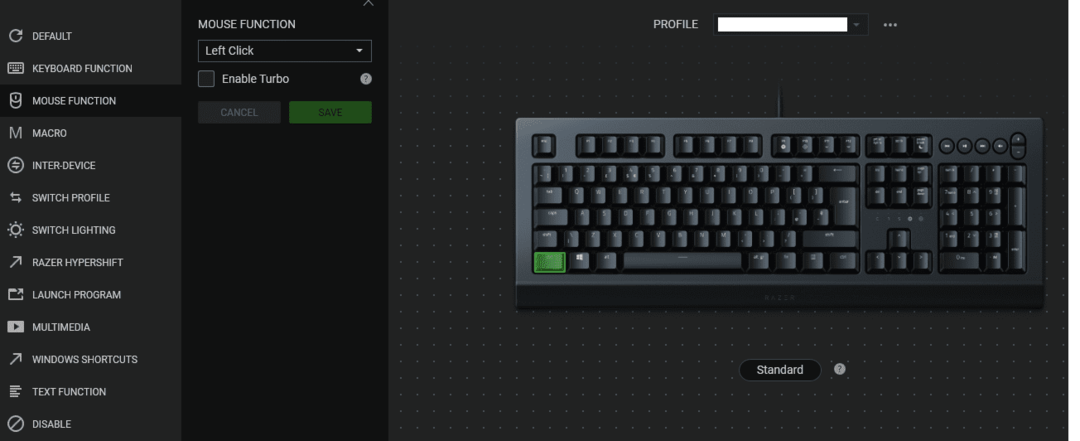Razer oferuje szeroką gamę klawiatur, które są zarządzane za pomocą oprogramowania Razer Synapse 3.0. To oprogramowanie pozwala zarządzać wszystkim na klawiaturze, w tym opcjami podświetlenia, integracją z aplikacjami i akcją powiązaną z klawiszami. Zarządzanie tymi funkcjami może początkowo wydawać się nieco zniechęcające, ale w rzeczywistości jest stosunkowo proste.
Aby ponownie powiązać klawisz, najpierw musisz otworzyć Razer Synapse 3.0, a następnie przejść do zakładki "Dostosuj" w zakładce "Klawiatura". Na tej karcie zobaczysz reprezentację swojej klawiatury, kliknij klawisz, który chcesz ponownie powiązać.
Wskazówka: dwa klawisze nie mogą zostać odbite, klawisz Windows i klawisz funkcyjny „fn” używany do funkcji Hypershift.
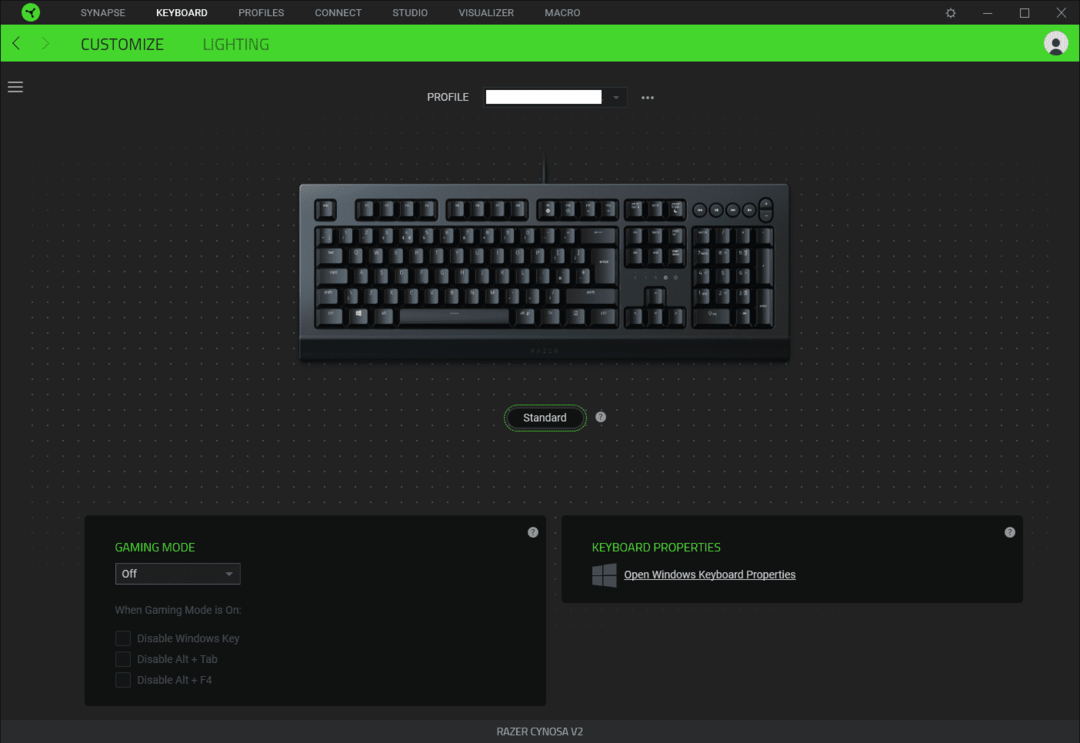
Po wybraniu klawisza, który chcesz ponownie powiązać, po lewej stronie pojawią się dwie kolumny, co pozwoli Ci wybrać kategorię funkcji, którą chcesz ustawić, a następnie określone powiązanie.
Kategorie funkcjonalności
Najwyższa kategoria to „Domyślne”, która umożliwia łatwe przywrócenie domyślnego ustawienia klucza. Poniżej znajdują się „Funkcja klawiatury” i „Funkcja myszy”, które pozwalają ustawić klawisz na inny klawisz klawiatury lub przycisk myszy. „Makro” umożliwia skonfigurowanie klawisza do aktywacji wstępnie skonfigurowanego makra i zapewnia łącze do strony tworzenia makr.
„Inter-device” wymaga drugiego urządzenia zgodnego z Razer Synapse 3.0 i umożliwia zmianę ustawień na tym drugim urządzeniu; na przykład możesz zmienić czułość myszy. „Przełącz profil” umożliwia przełączenie na inny profil klawiatury, który można bardziej dostosować. Przełącznik oświetlenia pozwala wybrać podstawową opcję podświetlenia, ale nie żadną z zaawansowanych opcji niestandardowych. „Razer Hypershift” wiąże klucz, aby działał jako kolejny klucz aktywacyjny Hypershift.
Wskazówka: „Hypershift” to nazwa marki drugorzędnej funkcji, która umożliwia powiązanie drugiej funkcji z klawiszem.
„Uruchom program” umożliwia skonfigurowanie klucza do uruchamiania aplikacji lub otwierania strony internetowej. „Multimedia” umożliwia skonfigurowanie opcji multimedialnych, takich jak zmiana głośności, wstrzymanie lub wyciszenie mikrofonu. „Skróty systemu Windows” zawierają listę typowych działań systemu Windows, takich jak kopiowanie i wklejanie. „Funkcja tekstu” umożliwia wpisanie klawisza w dostosowywanej wiadomości, w tym emotikonach. Wreszcie „Wyłącz” całkowicie wyłącza klucz.

Po wybraniu funkcji, z którą chcesz powiązać klucz, kliknij „Zapisz”, a funkcja zostanie zastosowana. Gdy klawisz został odwrócony od swojej pierwotnej funkcji, zostanie podświetlony na zielono na obrazie klawiatury, co również pozwoli łatwo zobaczyć, które klawisze zostały odbite.